亿图流程图制作软件绘制圆柱体的图文步骤
1、 1、打开亿图流程图制作软件,进入主界面;

2、 2、在基本图形里找到Block diagram(3D),双击它;

3、 3、进入Block diagram编辑页面;

4、 4、根据自己设计需要选取一种圆柱样式;

5、 5、把其拉到右边的编辑区中;

6、 6、按鼠标左键,向外拉,可将圆柱体变大;
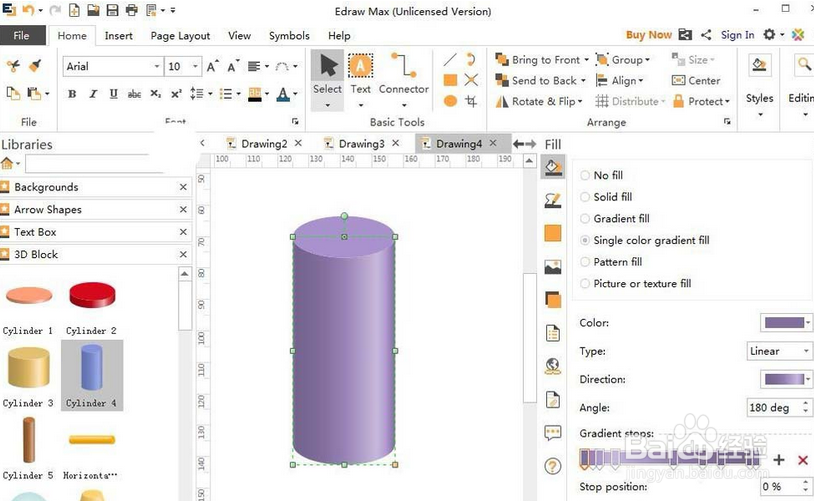
7、 7、按鼠标左键不放,向内拉,可将圆柱体变小;

8、 8、根据需要调整到合适大小,一个圆柱体就在亿图流程图制作软件中创建好了。

声明:本网站引用、摘录或转载内容仅供网站访问者交流或参考,不代表本站立场,如存在版权或非法内容,请联系站长删除,联系邮箱:site.kefu@qq.com。
阅读量:89
阅读量:135
阅读量:53
阅读量:32
阅读量:173